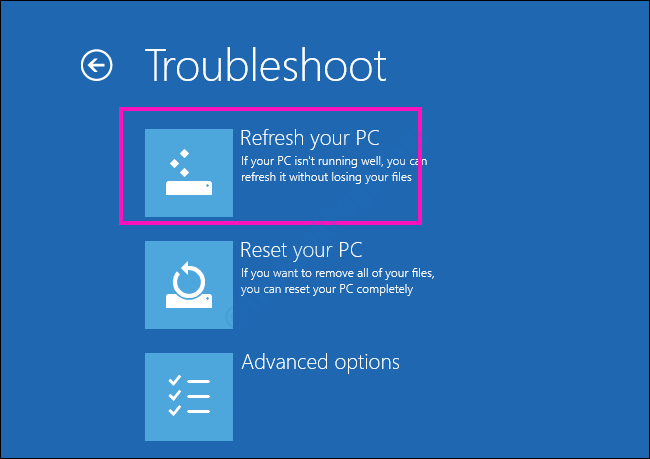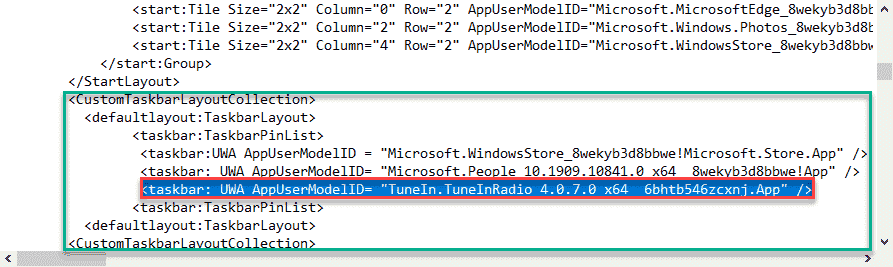Manapság az emberek jobban szeretnek táblagépet használni, mint laptopot. Fontos azonban, hogy legyen nála laptop, hiszen bizonyos létfontosságú feladatokat csak laptopról lehet elvégezni. Ezt az igényt figyelembe véve a Microsoft megtervezte a Surface sorozatot. A Surface sorozatú eszközök levehető laptopok. Laptopként vagy táblagépként is használhatók. Ha tabletként szeretnénk használni, egyszerűen leválaszthatjuk róla a billentyűzetet.
Mint minden más eszköznek, ennek az eszköznek is megvan a maga része a problémáknak. A közelmúltban a Surface Pro legtöbb felhasználója furcsa problémáról számolt be. Amikor bekapcsolták a Surface Pro eszközt, a képernyő megragad a Surface logó képernyőjénél.
Ha ezt a problémát látja, olvassa el, van egy gyors javításunk a probléma megoldására.
Hogyan lehet megoldani a Surface képernyőn ragadt Surface Pro-t?
Kapcsolja be a Surface Pro eszközt. Néha előfordulhat, hogy a frissítések telepítésre kerülnek. Így előfordulhat, hogy a képernyő megragadt a Surface logónál. Várjon 20-30 percet, ha továbbra is azt látja, hogy a képernyő beragadt, tegye a következőket.
1. Tartsd a Hangerő fel gomb és bekapcsoló gomb ugyanakkor körülbelül 30 másodpercig.
2. Néhány opcióval fekete képernyőt kell látnia.
3. Engedélyezze a Megbízható platform modul. Ehhez egyszerűen kattintson a Letiltva elemre a szögletes zárójelben, és az Engedélyezettre vált.
4. Engedélyezze a Biztonságos rendszerindítás-vezérlés. Ehhez egyszerűen kattintson a Letiltva elemre a szögletes zárójelben, és az Engedélyezettre vált.
5. Ha ez megtörtént, nyomja meg és tartsa lenyomva a gombot Bekapcsológomb körül 10 mp.
6. Várjon további 10 másodpercet, és kapcsolja be a készüléket.
Most a Windowsnak normálisan el kell indulnia. Miután bejelentkezett az eszközre, feltétlenül telepítse az összes függőben lévő frissítést, hogy elkerülje az ehhez hasonló problémákat a jövőben.
Ez minden.
Reméljük, hogy ez a cikk informatív volt. Kérjük, írja meg véleményét, és tudassa velünk, hogy ez segített-e a probléma megoldásában.
Köszönöm, hogy elolvasta.